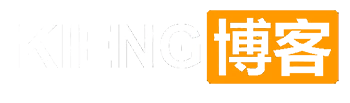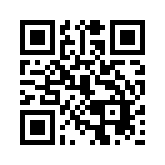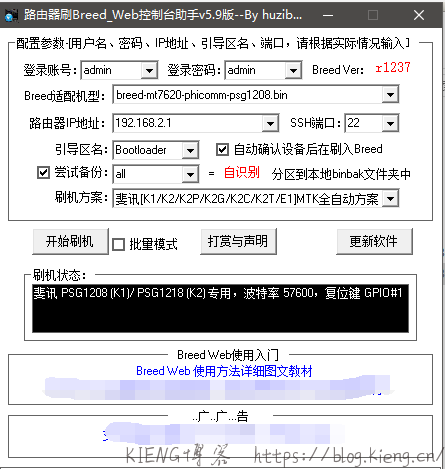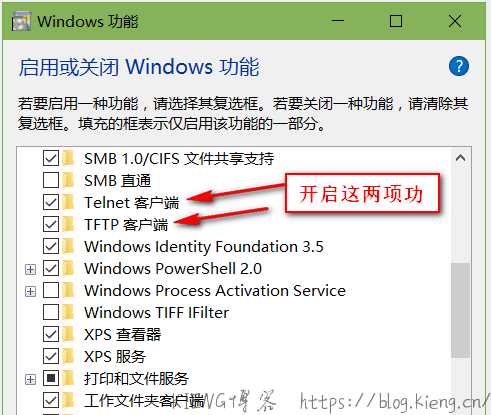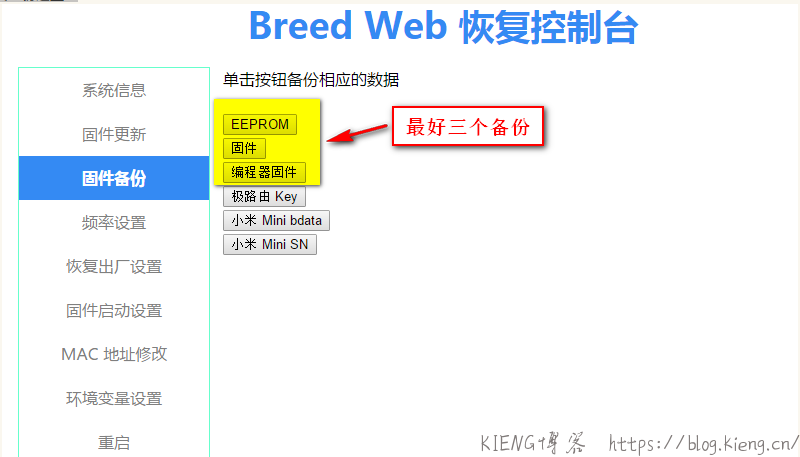好久之前撸的 K2,最近才想起来,想着刷一个第三方带那个(只可意会)上网的固件.那么就动手做吧!
我是 K2,K2P 之类的第三方固件请提前下载好!
第一步
我刷的是华硕的老毛子 Padavan,我放的是压缩包,请解压到桌面!
K2 第三方固件
别的请到下面的连接里下载
第三方固件地址
支持 斐讯 K2 比较主流的固件有功能丰富的改自华硕的老毛子 Padavan、纯净的华硕 Padavan、Tomato Phoenix 不死鸟固件、PandoraBox 潘多拉盒子、OpenWRT,还有精简去后门化的官方固件等等。它们基本没有孰好孰坏,不同用途不同喜好不同选择而已,大家可以多多搜索了解一下。
第二步
下载 Breed
Breed
支持的版本(K1/K2/K2P)
目前已测试固件可使用全自动方案:K1_22.4.2.15,K2_22.5.9.163,K2_V22.6.503.31,K2_V22.6.506.28,K2_V22.6.507.43,K2_22.6.511.69,K2_V22.6.512.75,K2P_22.8.5.189,K2T_22.23.1.108
右键管理员打开之后打开之后你就啥也别动直接点刷机
这里有个坑
备注:如果你把杀毒软件和防火墙都关闭了,还是刷失败了,可能是因为你系统没有没有开启 Telnet 和 TFTP(我就是被这坑了很久/(ㄒoㄒ)/~~),在控制面板=>所有控制面板项=>程序和功能=>启用或关闭 Windows 功能开启这两项功能。如同所示:
刷入第三方路由器固件
只要你能进入到 breed Web 控制台界面,你就已经成功了一大半了!在刷入其他固件之前,我们先要在 breed 控制台里备份一下路由器的 EEEPROM 和编程器固件以备日后不时之需。
前面的步骤我们已经进入了地址为 http://192.168.1.1 的 Breed Web 恢复控制台
点击「固件备份」,即可选择备份「EEEPROM」和「编程器固件」了(为什么需要备份这两个,请自行百度,有它就可以刷回官方的固件了),操作之前一定要备份这三个
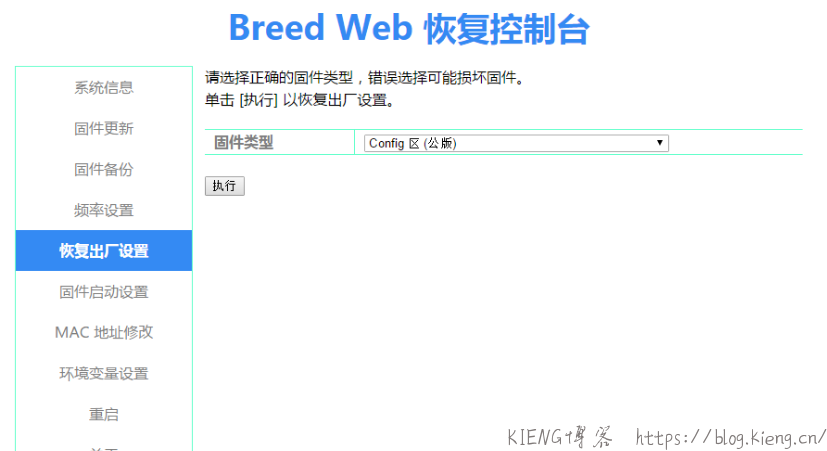
点击「恢复固件」->固件->浏览,选中你下载好的 K2 的固件文件,比如我这次是「RT-AC54U-GPIO-1-PSG1218-64M_3.4.3.9-099.trx」,点击「上传」即可
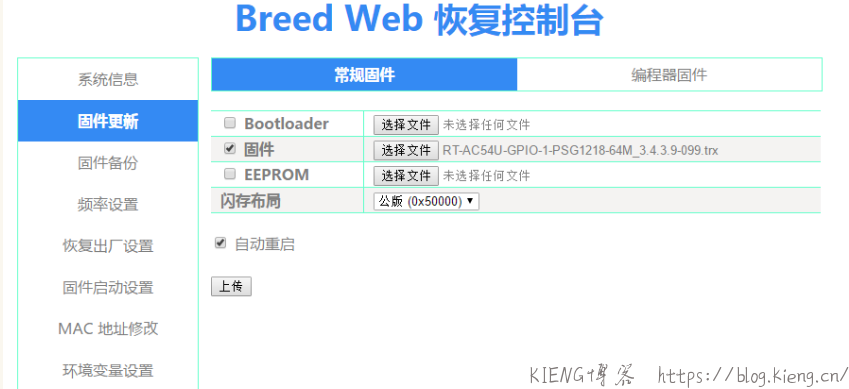
等待路由器刷机成功并重启即可访问管理后台
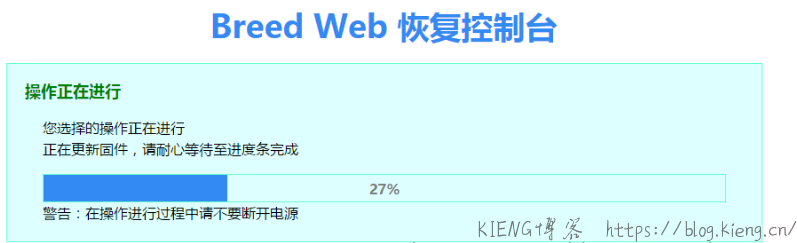
不同固件的默认管理后台地址不一样,我这里
Padavan 的例子是 192.168.123.1 ,而用户名密码则均是 admin。大家可以在下载固件时留意说明。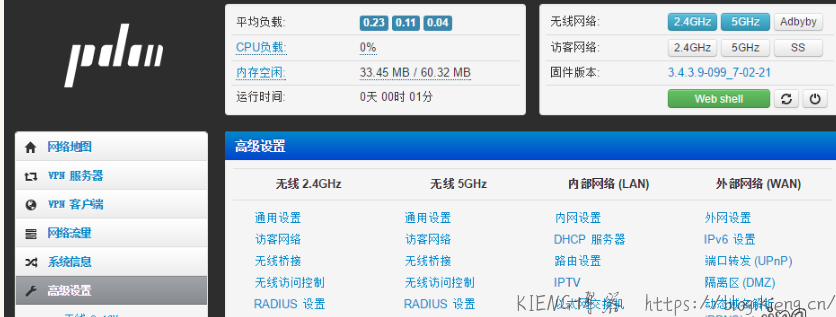
啦啦 结束啦~